Как сохранить формулу и форматирование при копировании и вставке в Excel?
Как мы знаем, при копировании и вставке диапазона с формулой и форматированием в Excel формулы будут изменены, но форматирование останется обычным (см. Второй снимок экрана ниже). Некоторые пользователи могут попробовать Специальная вставка > Форматирование значений и источника, таким образом сохраняются результаты форматирования и формулы, но формулы теряются (см. третий снимок экрана ниже).
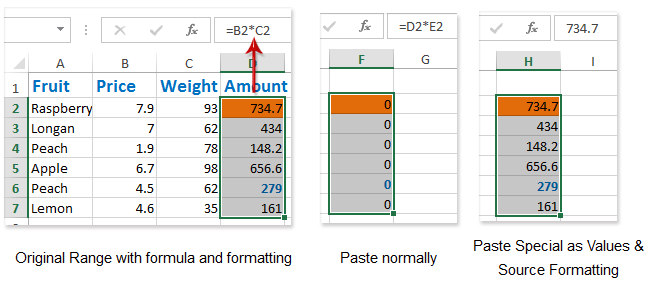
Есть ли способ сохранить и формулу, и форматирование при копировании и вставке в Excel? Здесь я расскажу о нескольких методах ее решения.
Сохраните формулу и форматирование при копировании, изменив ссылку на формулу
Сохраняйте формулу и форматирование при копировании с помощью Kutools for Excel
Сохранить диапазон как мини-шаблон (запись автотекста, остальные форматы ячеек и формулы) для повторного использования в будущем
Обычно Microsoft Excel сохраняет всю книгу как персональный шаблон. Но иногда вам может просто потребоваться часто повторно использовать определенный выбор. По сравнению с сохранением всей книги в виде шаблона, Kutools for Excel предоставляет симпатичный обходной путь Авто Текст Утилита для сохранения выбранного диапазона как записи автотекста, в которой могут оставаться форматы ячеек и формулы в диапазоне. И тогда вы сможете повторно использовать этот диапазон одним щелчком мыши.
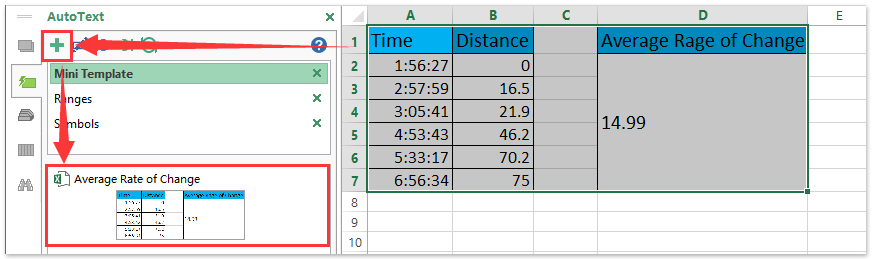
 Сохраните формулу и форматирование при копировании, изменив ссылку на формулу
Сохраните формулу и форматирование при копировании, изменив ссылку на формулу
Если формула вычисляется с абсолютными ссылками, формула и результаты формулы будут зарезервированы при копировании и вставке в Excel.
1. Выберите диапазон, который вы скопируете с сохранением формулы и форматирования.
2. Нажмите Кутулс > Скрытые ссылки; и в открывшемся диалоговом окне «Преобразование ссылок на формулы» установите флажок К абсолютному и нажмите Ok или Применить кнопка. Смотрите левый снимок экрана:
Kutools for Excel - Содержит более 300 основных инструментов для Excel. Наслаждайтесь полнофункциональной 30-дневной БЕСПЛАТНОЙ пробной версией без необходимости использования кредитной карты! Скачать сейчас!
Внимание: Если у вас нет Kutools for Excel установлен, вы можете дважды щелкнуть ячейку с формулой в указанном диапазоне, выделить формулу (см. снимок экрана ниже) и нажать F4 ключ. И измените каждую ссылку формулы на абсолютную одну за другой.

Теперь каждая формула в указанном диапазоне изменяется на абсолютную, как показано ниже:

Шаг 3: Теперь выберите указанный диапазон, скопируйте, нажав Ctrl + C одновременно, выберите пустую ячейку и вставьте, нажав Ctrl + V ключи одновременно.
Теперь указанный диапазон копируется и вставляется с оставшейся его формулой и форматированием, как показано ниже:

Примечание: При необходимости вы можете изменить вставленные формулы и исходные формулы на относительные ссылки, выделив их и нажав Кутулс > Преобразовать ссылки > К относительной > OK.
 Сохраняйте формулу и форматирование при копировании с помощью Kutools for Excel
Сохраняйте формулу и форматирование при копировании с помощью Kutools for Excel
Если у вас установлен Kutools for Excel, его Точная копия Утилита может помочь вам сохранить формулы и форматирование при копировании и вставке в Excel.
Kutools for Excel - Содержит более 300 основных инструментов для Excel. Наслаждайтесь полнофункциональной 30-дневной БЕСПЛАТНОЙ пробной версией без необходимости использования кредитной карты! Скачать сейчас!
Шаг 1: Выберите диапазон, который вы скопируете с формулой и форматированием.
Шаг 2: нажмите Кутулс > Точная копия, и в появившемся диалоговом окне Exact Formula Copy отметьте Copy форматирование и нажмите Ok кнопка. См. Снимок экрана ниже:
Шаг 3. Теперь откроется второе диалоговое окно «Копирование точной формулы», выберите пустую ячейку и щелкните значок OK .

Теперь вы увидите, что выбранный диапазон скопирован и вставлен с оставшейся точной формулой и форматированием, как показано ниже:

Kutools for Excel - Дополните Excel более чем 300 основными инструментами. Наслаждайтесь полнофункциональной 30-дневной БЕСПЛАТНОЙ пробной версией без необходимости использования кредитной карты! Get It Now
Демонстрация: сохранение формулы и форматирования при копировании в Excel
 Статьи по теме:
Статьи по теме:
Лучшие инструменты для офисной работы
Улучшите свои навыки работы с Excel с помощью Kutools for Excel и почувствуйте эффективность, как никогда раньше. Kutools for Excel предлагает более 300 расширенных функций для повышения производительности и экономии времени. Нажмите здесь, чтобы получить функцию, которая вам нужна больше всего...

Вкладка Office: интерфейс с вкладками в Office и упрощение работы
- Включение редактирования и чтения с вкладками в Word, Excel, PowerPoint, Издатель, доступ, Visio и проект.
- Открывайте и создавайте несколько документов на новых вкладках одного окна, а не в новых окнах.
- Повышает вашу продуктивность на 50% и сокращает количество щелчков мышью на сотни каждый день!


